Recherche « HolaSearch » (http://www.holasearch.com) & barre d'outils Hola Hola est un programme de piratage de navigateur qui modifie les paramètres de recherche de votre navigateur, définit votre page d'accueil sur « holasearch.com » et installe la barre d'outils inutile HolaSearch (ou hola hola). Le moteur de recherche « HolaSearch », émule le moteur de recherche Google et effectue des redirections de navigation vers des sites Web malveillants.
Le pirate de l'air « HolaSearch » est intégré à d'autres programmes d'installation de logiciels et pour cette raison, vous devez toujours faire attention lorsque vous installez un logiciel gratuit sur votre ordinateur.
Retirer "HolaSearch » Paramètres de recherche & “Hola Hola barre d'outils" à partir de votre ordinateur, suivez les étapes ci-dessous :
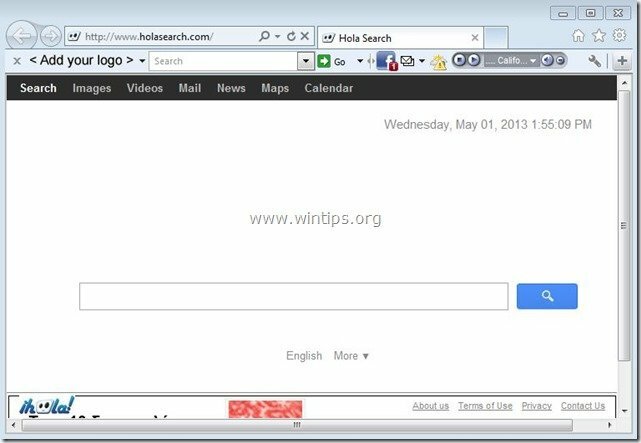
Comment enlever "Recherche Hola" Paramètres de recherche & "Barre d'outils de recherche Hola" De votre ordinateur:
Étape 1. Désinstallez les applications installées par le logiciel « HolaSearch » depuis votre panneau de configuration.
1. Pour ce faire, rendez-vous sur Démarrer > Panneau de configuration.
{Windows 8: Clic-droit sur le coin inférieur gauche et sélectionnez Panneau de commande }
{Windows XP: Démarrer > Réglages > Panneau de commande. }

2. Double-cliquez pour ouvrir "Ajouter ou supprimer des programmes" si vous avez Windows XP ou
“Programmes et fonctionnalités" si vous avez Windows 8, 7 ou Vista).

3. Dans la liste des programmes, recherchez et supprimer/désinstaller :
une. hola hola barre d'outils.
b. barre d'outils holasearch
c. Rechercher Protéger par conduit (Par Conduit) s'il existe.
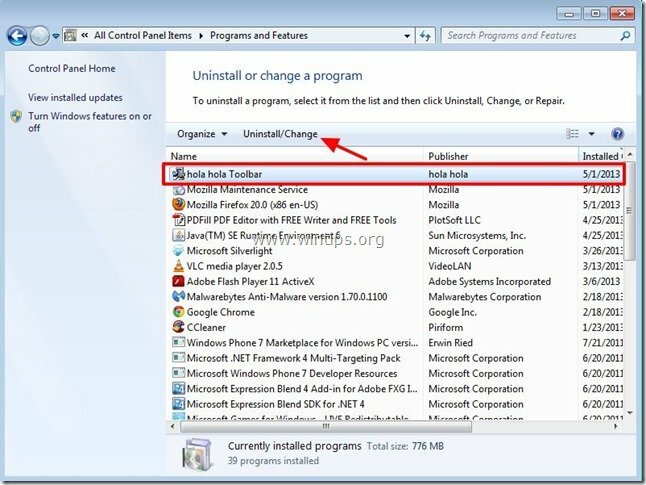
Étape 2. Supprimez les paramètres de recherche « HolaSearch.com » et la « barre d'outils Hola Search » de votre navigateur Internet.
Comment supprimer "Holasearch" et "Hola Hola Toolbar" de votre navigateur Internet.
Internet Explorer, Google Chrome, Mozilla Firefox
Internet Explorer
Comment enlever "HolaSearch.com" Paramètres de recherche & "Barre d'outils de recherche Hola" à partir d'Internet Explorer et restaurez les paramètres du navigateur.
1.Ouvrir Internet Explorer puis ouvrez "options Internet”.
Pour ce faire à partir du menu fichier d'IE, choisissez "Outils” > “options Internet”.
Remarquer*: Dans les dernières versions d'IE, appuyez sur la touche "Équipementicône "  en haut à droite.
en haut à droite.
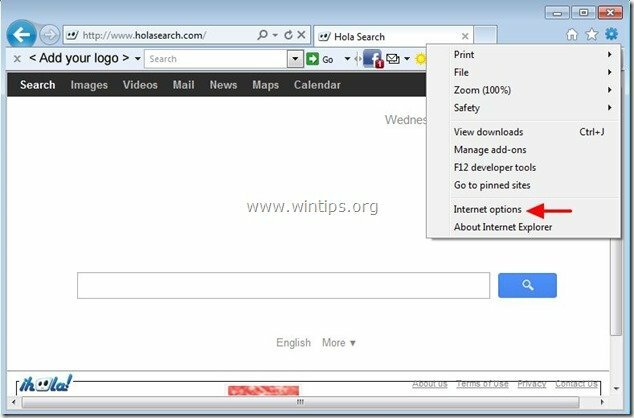
2. Clique le "Avancéeonglet ".

3. Choisir "Réinitialiser”.

4. Cochez (pour activer) le "Supprimer les paramètres personnels" et choisissez " Réinitialiser ".

5. Une fois l'action de réinitialisation terminée, appuyez sur "Fermer" puis choisissez "d'accord" pour quitter les options d'Internet Explorer.

6. Redémarrer Internet Explorer et procéder à Étape 3.
Google Chrome
Comment enlever "HolaSearch.com" Paramètres de recherche & "Barre d'outils de recherche Hola" à partir de Chrome et restaurez les paramètres du navigateur.
1. Ouvrez Google Chrome et accédez au menu Chrome  et choisissez "Réglages".
et choisissez "Réglages".
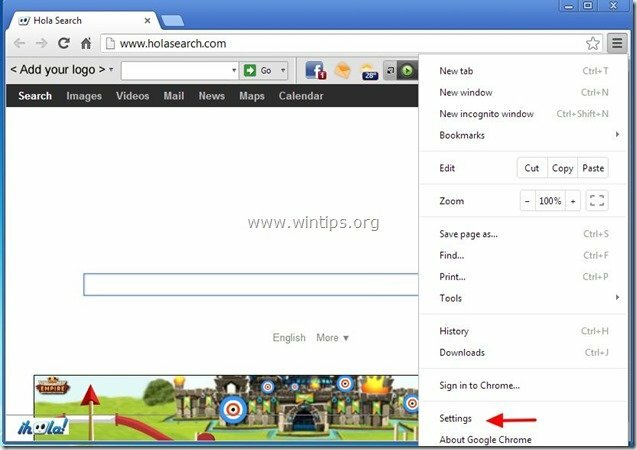
2. Trouvez le "Au démarrage" et choisissez "Définir les pages”.

3.Supprimer la "Recherche Hola” (www.holasearch.com) page de recherche à partir des pages de démarrage en appuyant sur le "X« symbole à droite.
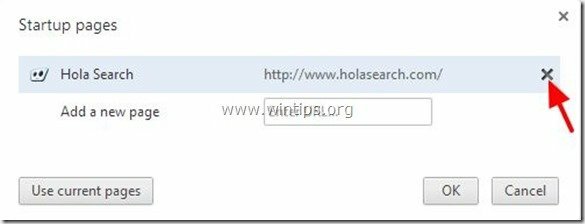
4.Définissez votre page de démarrage préférée (par exemple. http://www.google.com) et appuyez sur "d'accord”.

5. En dessous de "Apparence", cochez pour activer le "Afficher le bouton Accueil" et choisissez "Changer”.
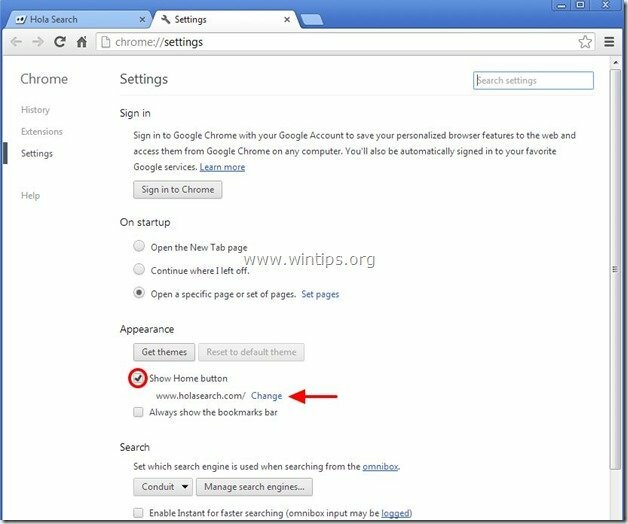
6.Supprimer la "www.holasearch.com" entrée de "Ouvrir cette page” case et choisissez “d'accord”.
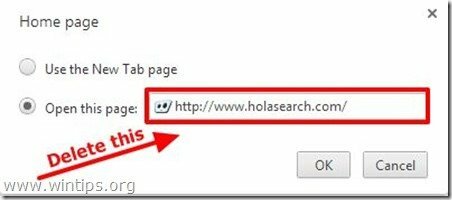
7. Taper (si tu veux) votre page Web préférée pour ouvrir lorsque vous appuyez sur votre "Page d'accueilbouton " (par ex. www.google.com) ou laissez ce champ vide et appuyez sur "d'accord”.

8. Aller à "Chercher" et choisissez "gérer les moteurs de recherche”.
![supprimer-myplaycity-search-engine-from[1] supprimer-myplaycity-search-engine-from[1]](/f/dfe8be6abd7f606b7061243e61ba406e.jpg)
9.Choisissez votre moteur de recherche par défaut préféré (par exemple, recherche Google) et appuyez sur "Faire défaut”.
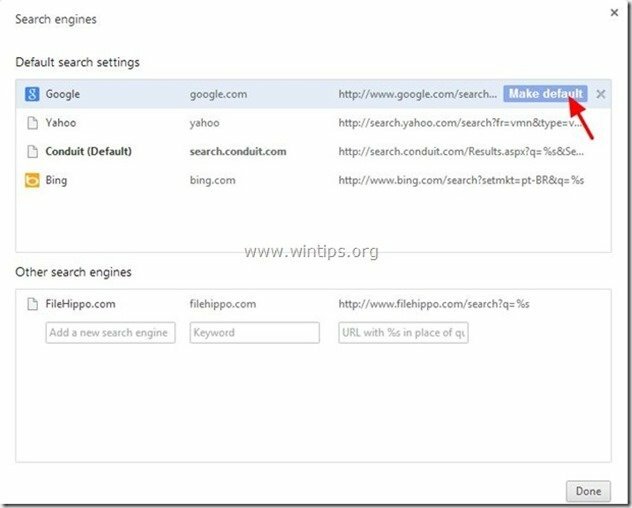
10. Choisir la "Recherche Hola" ou et "Conduit" moteur de recherche et l'enlever en appuyant sur le "X« symbole à droite.
Alors choisi "Fait" fermer "Moteurs de recherche" la fenêtre.
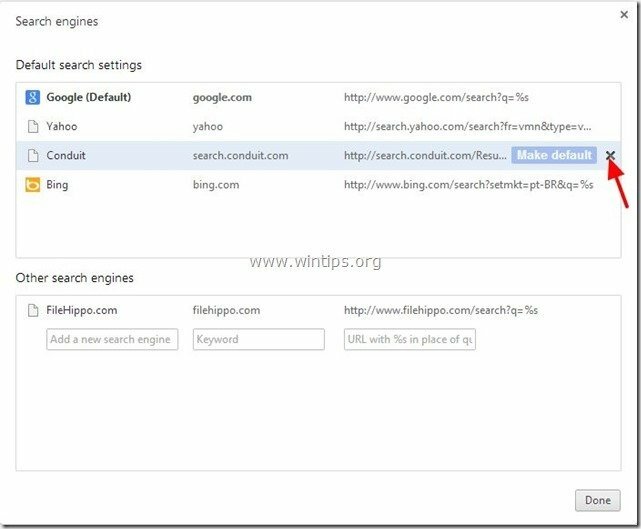
11. Choisir "Prolongations" du volet de gauche.
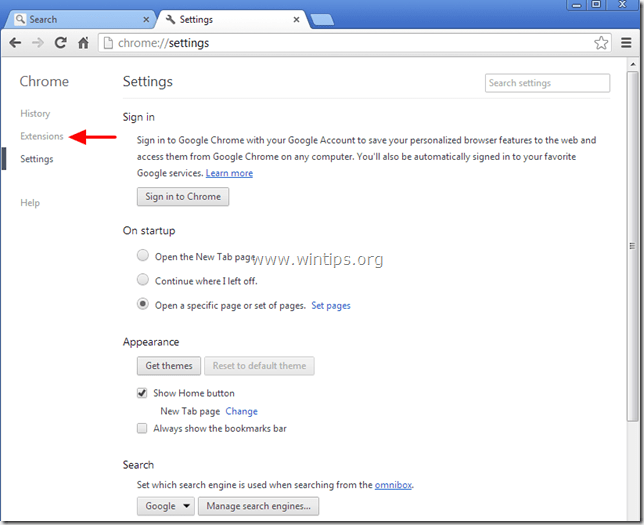
12. Supprimer la "Hola hola” & “Barre d'outils Hola” (si elles existent) extensions en appuyant sur la « corbeille » icône dans cette ligne. Lorsque la boîte de dialogue de confirmation apparaît, cliquez sur Supprimer.
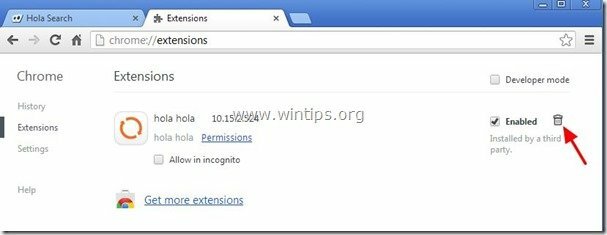
12.Redémarrez Google Chrome et passez à Étape 3.
Mozilla Firefox
Comment enlever "HolaSearch.com" Paramètres de recherche & "Barre d'outils de recherche Hola" à partir de Firefox et restaurez les paramètres du navigateur.
1. Cliquer sur "Firefox" bouton de menu en haut à gauche de la fenêtre Firefox et allez à “Aider” > “Des informations de dépannage”.
![supprimer-holasearch-firefox[3] supprimer-holasearch-firefox[3]](/f/37037a7c2262e43824b136ecab596c1c.jpg)
3. Dans "Des informations de dépannage" fenêtre, appuyez sur "Réinitialiser Firefoxbouton " pour réinitialiser Firefox à son état par défaut.

4. Presse "Réinitialiser Firefox: encore.

5. Une fois le travail de réinitialisation terminé, Firefox redémarre.
6. Fermez toutes les fenêtres de Firefox et passer au suivant Étape.
Étape 3: Supprimez le dossier Hola-Search et les fichiers malveillants de votre ordinateur.
1a. Ouvrez l'explorateur Windows et accédez à "C:\Program Files\"
1b. De l'Intérieur Fichiers de programme dossier, recherchez et effacer la "Hola" dossier.
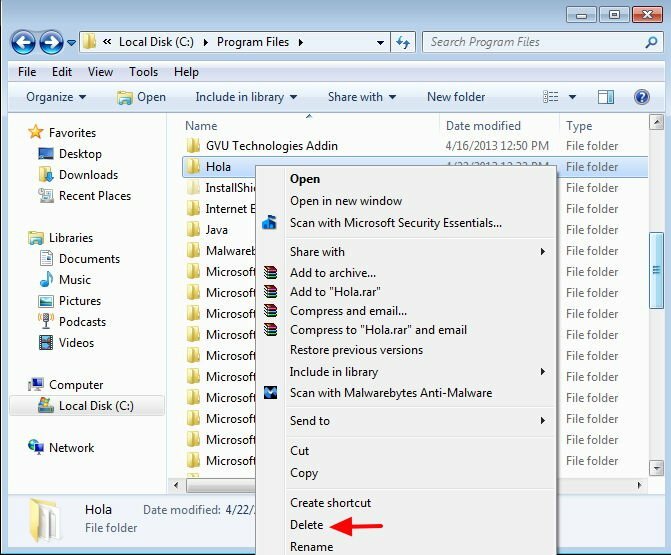
2a. Aller vers "C:\Windows\System32\drivers" dossier.
2b. De l'Intérieur "C:\Windows\System32\drivers", recherchez et effacer les fichiers suivants* :
je. hola_drv.sys
ii. hola_mon_drv.sys
iii. hola_net.sys
Avis*: Vous devez fournir des autorisations administratives pour supprimer ces fichiers.
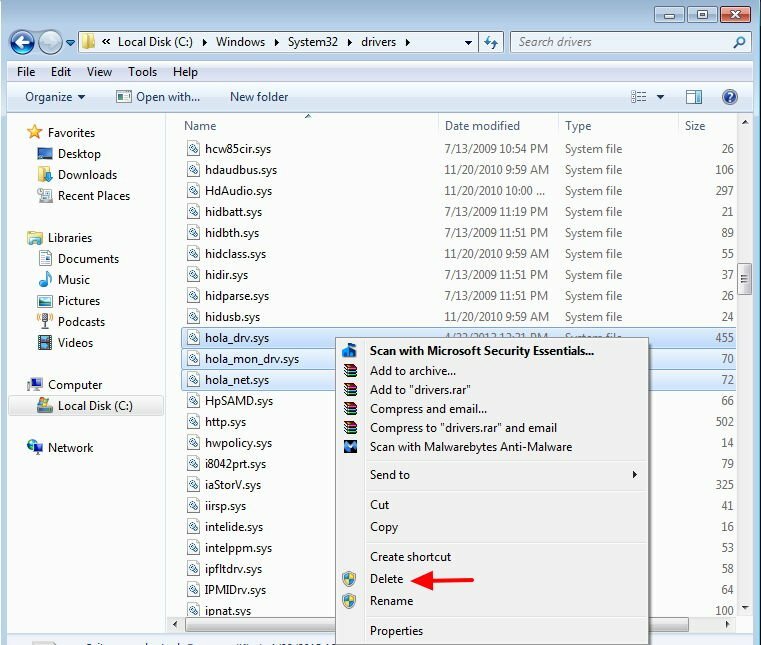
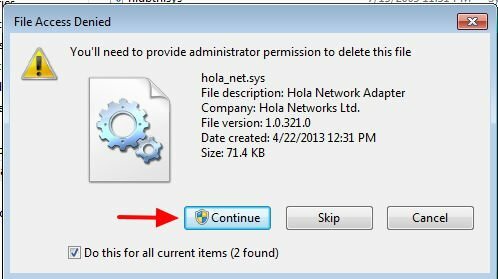
3. Passez à l'étape suivante.
Étape 4: Nettoyez votre navigateur Internet des adwares, des barres d'outils et des Hjackers à l'aide de "AdwCleaner".
1. Téléchargez et enregistrez "AdwCleaner" sur votre bureau.

2. Fermez tous les programmes ouverts et Double-clic ouvrir "AdwCleaner" depuis votre bureau.
3. Presse "Supprimer".
4. Presse "d'accord" dans la fenêtre " AdwCleaner – Informations " et appuyez sur "d'accord" encore pour redémarrer votre ordinateur.

5. Lorsque votre ordinateur redémarre, Fermer Fenêtre d'information "AdwCleaner" (lisez-moi) et passez à l'étape suivante.
Étape 5. Nettoyez votre ordinateur des menaces malveillantes restantes.
Télécharger et installer MalwareBytes Antimalware gratuit programme pour nettoyer votre ordinateur des menaces malveillantes restant sur votre ordinateur.*
*Si vous ne savez pas comment installer et utiliser "Malwarebytes Anti-Malware", lisez ces instructions.
Conseils: Pour vous assurer que votre ordinateur est propre et sûr, effectuer une analyse complète de Malwarebytes Anti-Malware dans Windows "Mode sans échec".*
*Pour entrer en mode sans échec de Windows, appuyez sur la touche "F8” au démarrage de votre ordinateur, avant l'apparition du logo Windows. Quand le "Menu des options avancées de Windows” apparaît sur votre écran, utilisez les touches fléchées de votre clavier pour vous déplacer vers le Mode sans échec option, puis appuyez sur "ENTRER“.
Étape 6. Nettoyez les fichiers et les entrées indésirables.
Utiliser "CCleaner» programme et passez à nettoyer votre système de temporaire fichiers Internet et entrées de registre invalides.*
*Si vous ne savez pas comment installer et utiliser "CCleaner", lisez ces instructions.
